CAD如何制作三维梳子建模
返回CAD如何制作三维梳子建模
我们知道CAD可以绘制二维图形,也可以三维建模,在以往我们也给大家详细介绍过如何制作炸弹、鲜花等图形建模,那么我们今天再给大家详细讲解下如何制作梳子建模!
1.打开ZWCAD,根据指定的尺寸和大小绘制梳子的轮廓,如下图所示
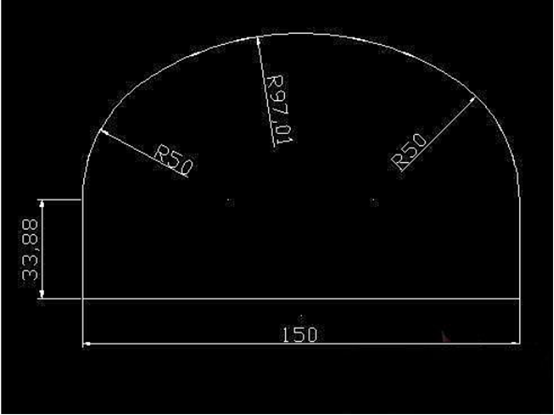
2. 然后我们需要将视图切换到西南等轴测视图,复制图形后向上移动2个单位,沿着直线旋转2°得到下图
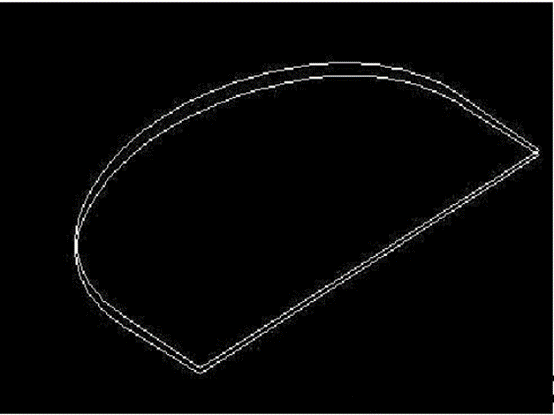
3. 如下图所示再创建2个面域
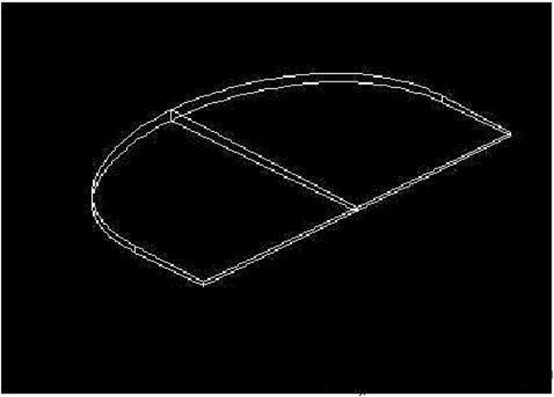
4. 将圆弧打断并删除多余的对象:
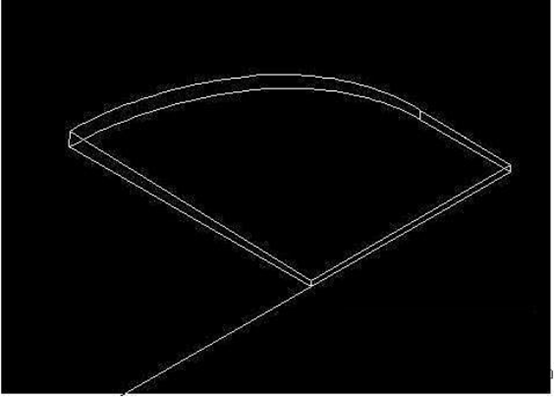
5. 我们再运用放样功能,横截面选择创建的面域,导向曲线选择直线和圆弧如下图所示
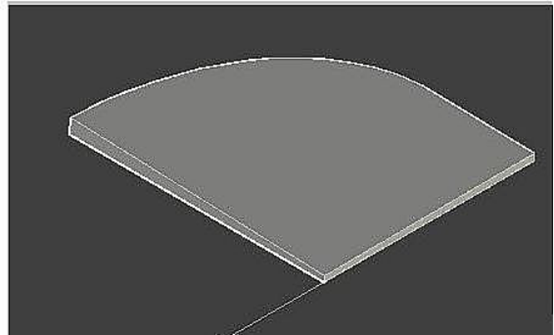
6. 将放样出的实体镜像一半并进行并集运算,选择并集:
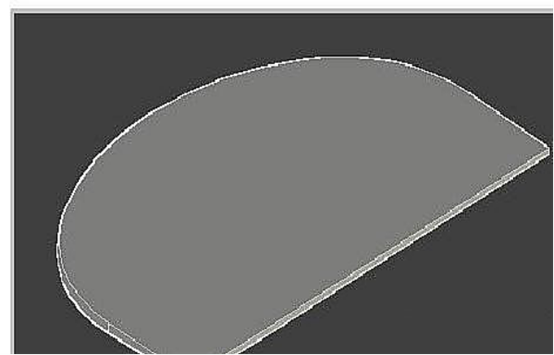
7. 切换到俯视图,绘制如图所示的图形,并拉伸成实体,利用差集将红色和白色实体进行运算:
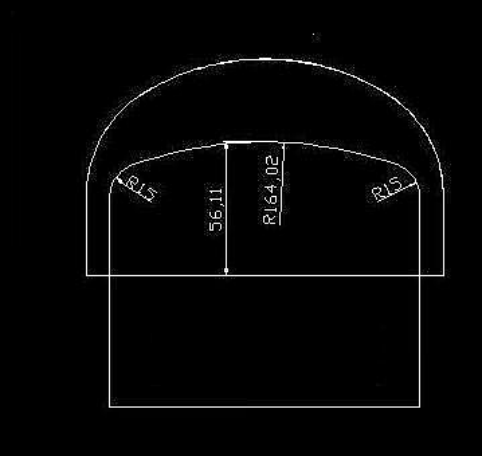
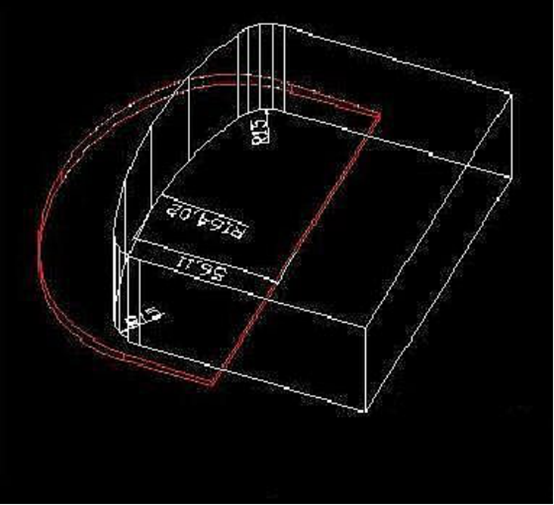
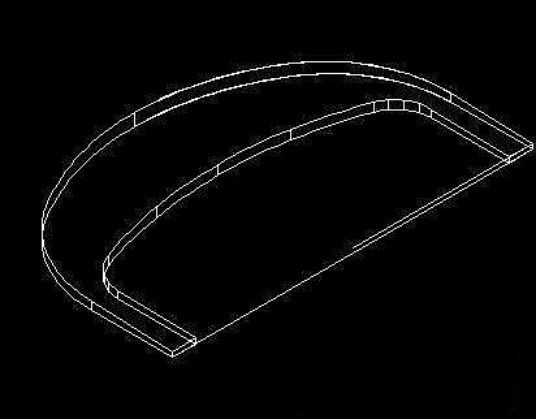
8. 根据下图补充图形,创建面域,拉伸成实体,并将拉伸成的实体镜像,在命令行执行布尔运算:
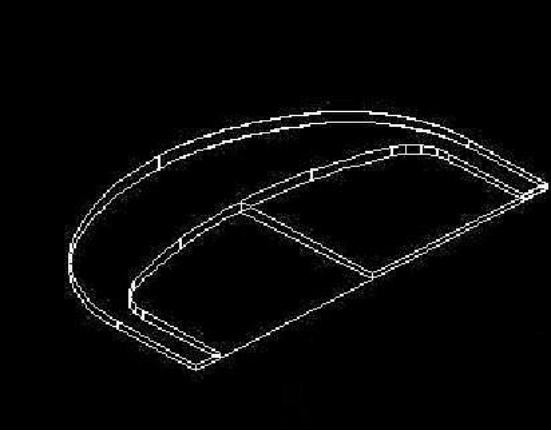
9. 对局部进行倒直角和圆角,然后创建块(注意此时的UCS坐标系的状态):
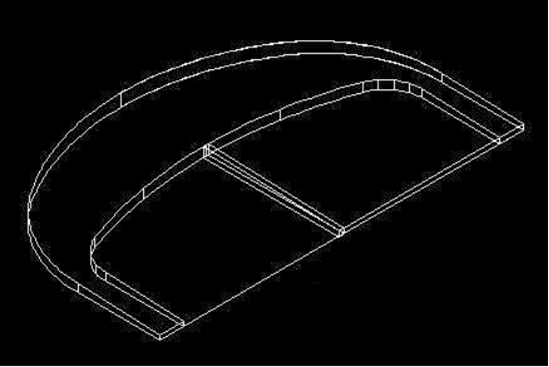
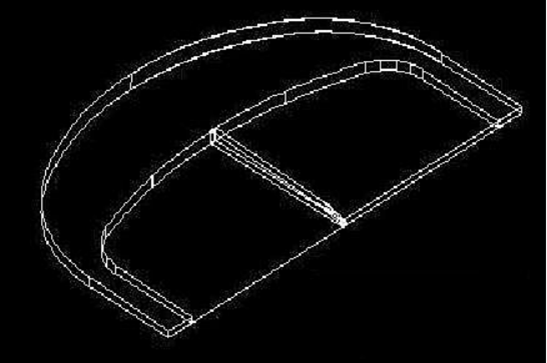
10. 将直线进行定数等分,然后插入块,指定插入的数量,并将插入的块分解为实体,这样梳齿部分就绘制出来了:
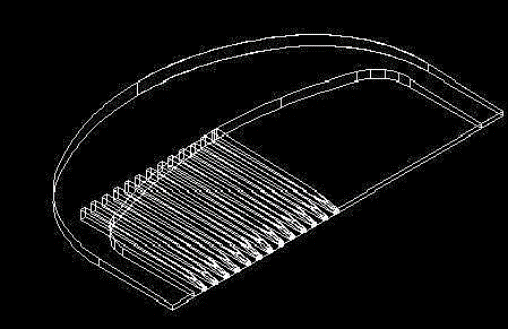
11. 利用镜像命令,做出如图所示的图形,再执行并集运算:

12. 根据需求调节大小,进行颜色填充得到下图
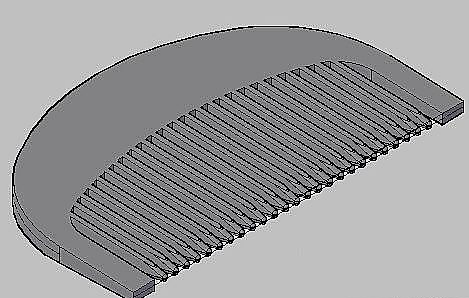
13. 如图所示选择材质“未喷漆木材”, 材质可以根据指定需求进行设置和调整
14. 选择木材贴图,将材质附着到梳子,再渲染

以上就是绘制梳子的详细内容,希望能够帮助到大家,感兴趣的小伙伴们也动手操作起来把
推荐阅读:CAD用三维扫掠如何制作弹簧建模
推荐阅读:CAD如何添加图片



























